Kontrola počítača na vírusy bez antivírusovej inštalácie
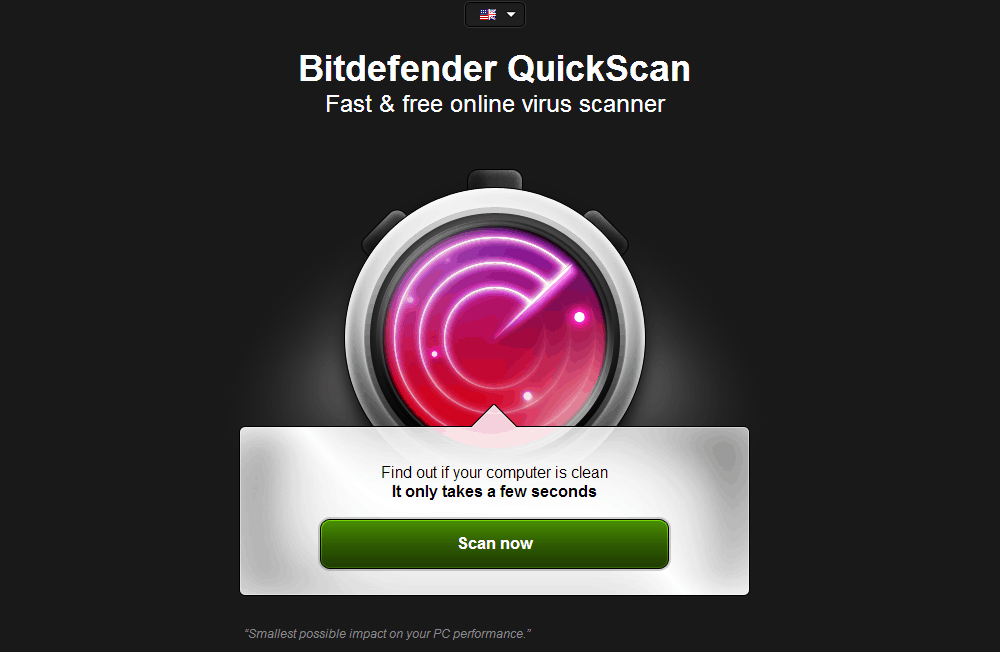
- 2048
- 614
- Bohumil Ďaďo
Každý používateľ počítača alebo notebooku skôr alebo neskôr čelí konceptu, ako je napríklad „vírus“. A určite už poznáte význam tohto slova. Môžete však mierne obnoviť pamäť: pripomíname, že vírus je škodlivý kód, ktorý blokuje informačnú platformu na médiu. Ťažký? Tento koncept pokrýva doteraz celú škálu širokých vírusových schopností, pretože existujú pozornosti, milióny odrôd! Preto je dôležité vedieť, ako skontrolovať vírusy počítača bez inštalácie antivírusu.
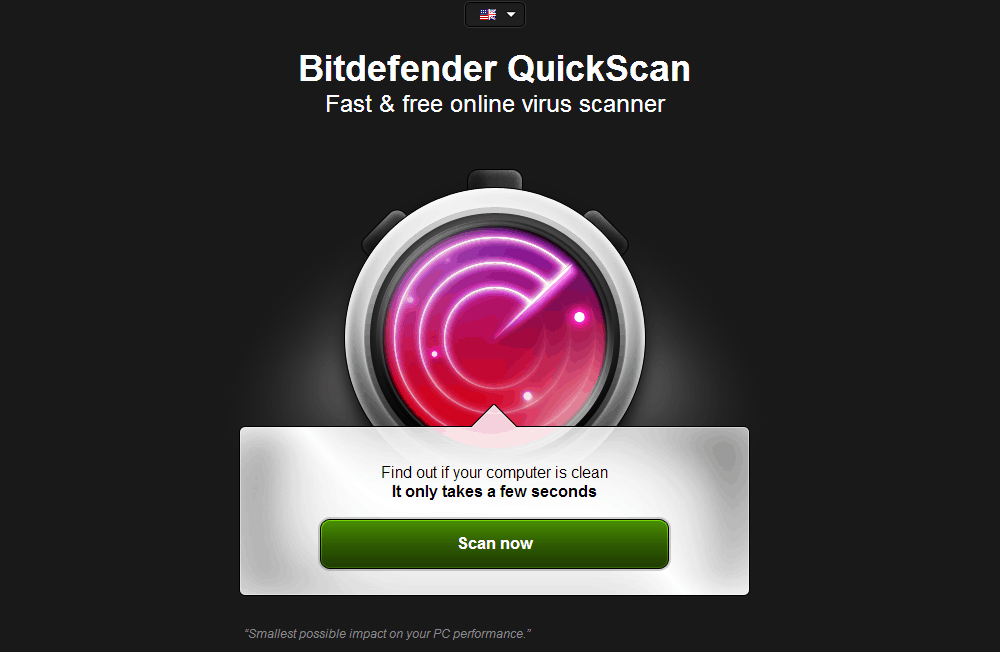
Niektoré škodlivé kódy nie sú neohrozené, ale iné, naopak, môžu použiť obrovský útok na vaše údaje. Strašidelný? Ako byť! Pretože niektoré typy škodlivých kódov môžu navždy vymazať informácie z počítača bez možnosti obnovenia. Bude to dosť nepríjemné, ak sa vaša práca diplomu „zjedla“ deň pred ochranou. Budete mať ďalšie problémy, ktoré samozrejme nepotrebujete.
Napríklad na jednotke USB Flash je vírusový šifrujúci užívateľské súbory, vďaka čomu sú pre programy neviditeľné a nečitateľné. Dnes majú všetci „bojovníci temnoty“ „bielu armádu“. Sú to antivírusy - softvér na detekciu, ošetrenie a odstránenie škodlivých kódov od nosiča informácií. Samozrejme, každý si vyberie a nastaví antivírus pre neho vhodnejšie. Ale čo robiť, ak nie je čas na nákup a inštaláciu aplikácie na počítači alebo notebooku a vírus narúša prácu? Potom musíte preštudovať otázku, ako odstrániť vírusy z počítača bez antivírusu.
Ako byť bez antivírusu
Môžete si myslieť: Ako nájdete vírus v počítači bez antivírusu? V skutočnosti nebudeme pracovať bez „bielej armády“. Inštalačný súbor nebudeme spúšťať a nebudeme čakať na dokončenie inštalácie. Bude stačiť iba na otvorenie obrázkového súboru, ktorý okamžite spustí svoju prácu. Preto nestojí za to vystrašiť. Poďme na našu nekropolitnú prácu. Čo potrebujeme?
- Počítač, ktorý zaútočili „temné sily“.
- Výstup z internetu. Je potrebný nielen na sťahovanie súboru, ale aj jeho úplnú prácu (v prezentovanom príklade).
- Túžba poraziť vírusy.
Zvážime prácu na príklade schopností ESET. Môžete si vybrať iného, ak si budete priať. ESET ponúka na použitie bezplatnej kontroly.
- Spustite prehliadač, zadajte nasledujúcu adresu https: // www.Esetnod32.RU/Home/Products/Online-Scanner/a vyberte tlačidlo „Spustiť“.
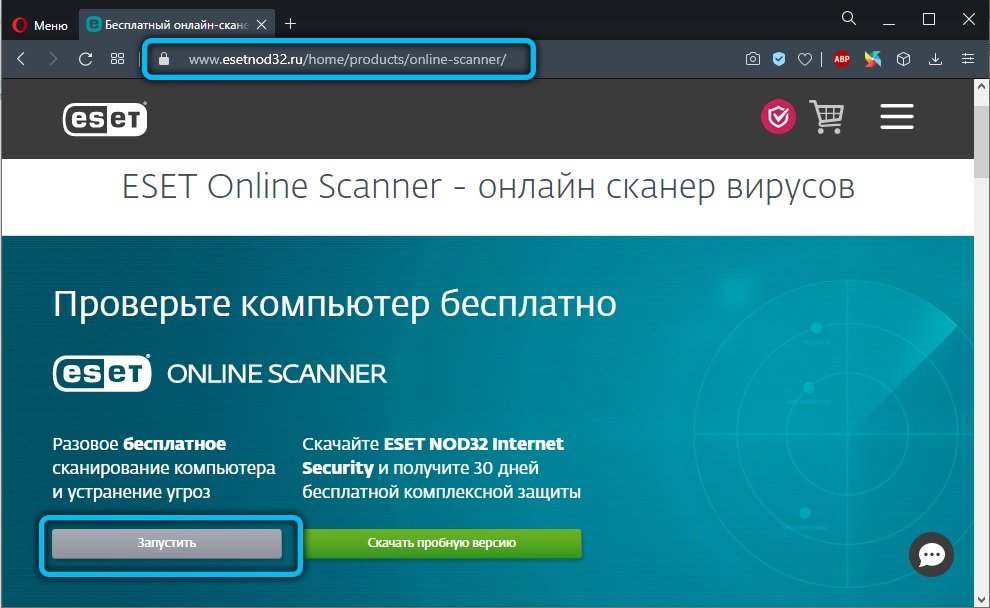
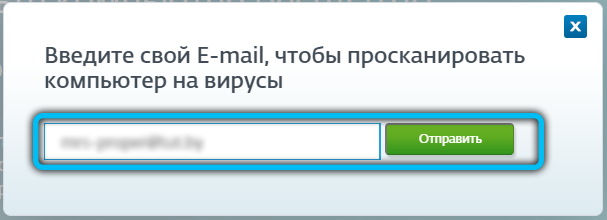
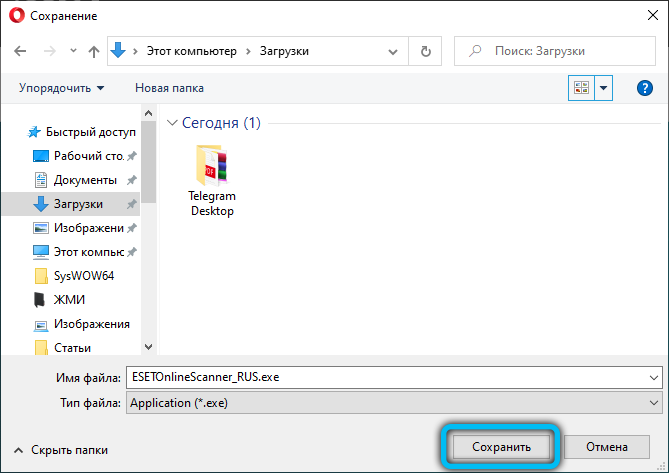
- Počkajte na nahrávanie a spustite stiahnutý súbor.
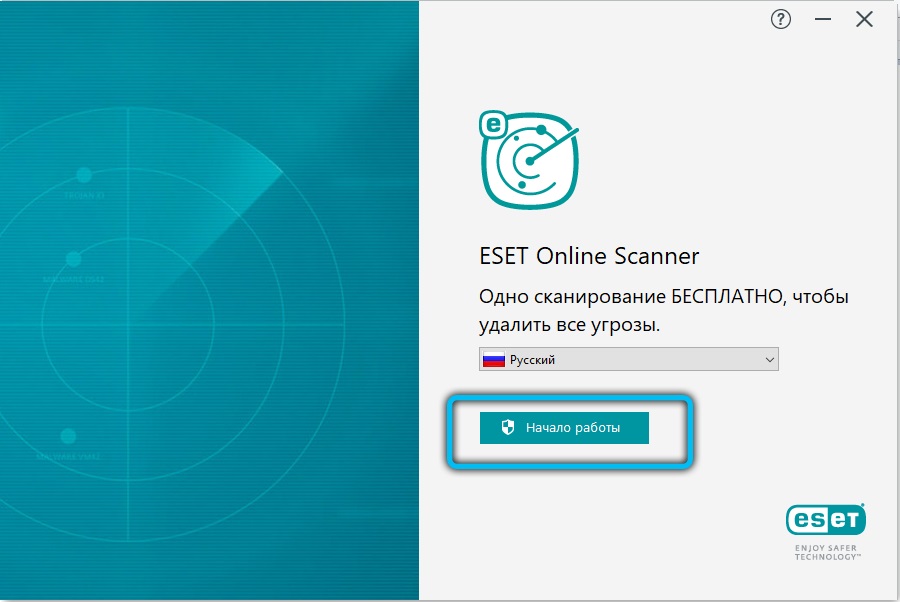
- V okne o prijatí použitia použitia vyberte možnosť „Prijať“ a kliknite na tlačidlo „OK“ v novom okne (v systéme Windows).
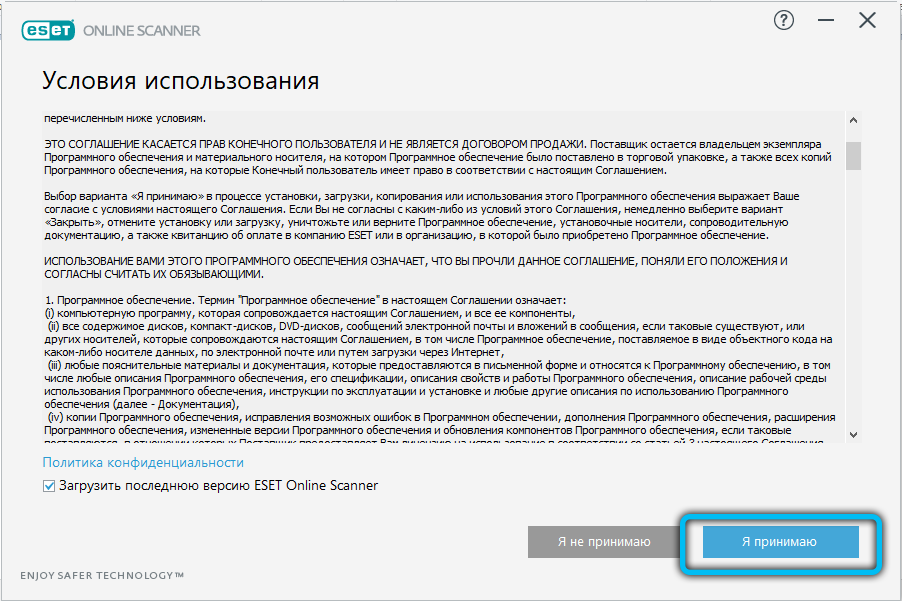
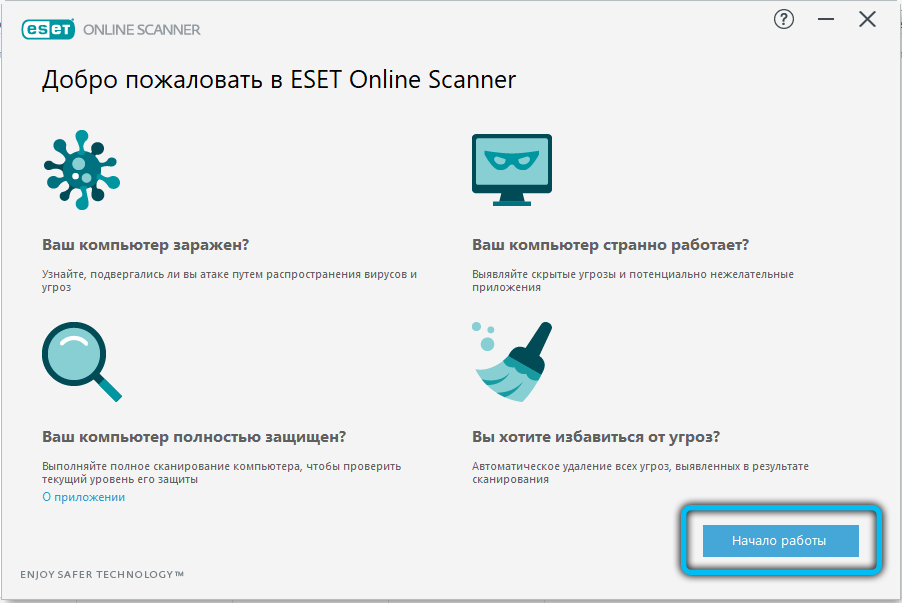
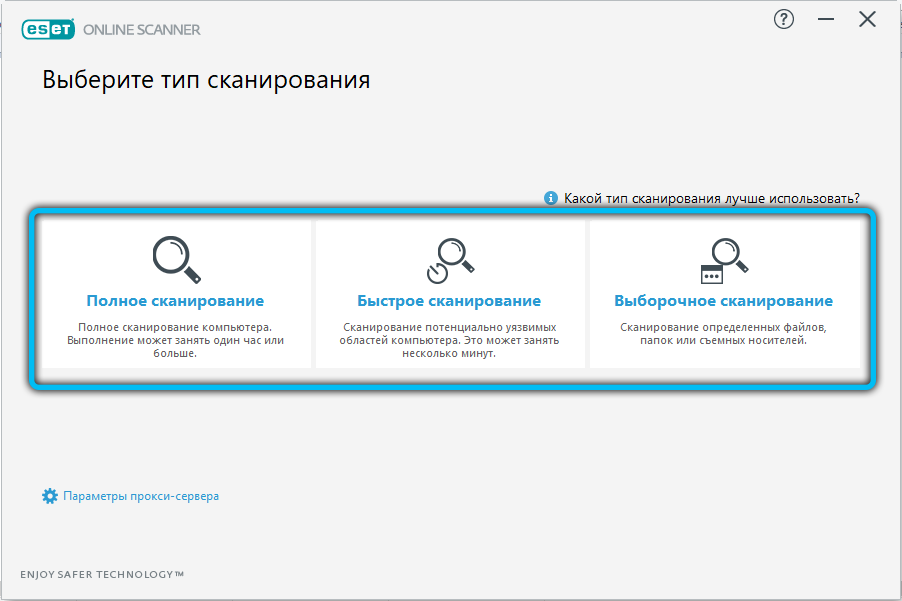
- Teraz si musíte vybrať: Ak chcete zahrnúť alebo nie je detekcia potenciálne nežiaducich programov. Prvýkrát je lepšie zahrnúť detekciu. Kliknite na požadované tlačidlo „Skenovať“.
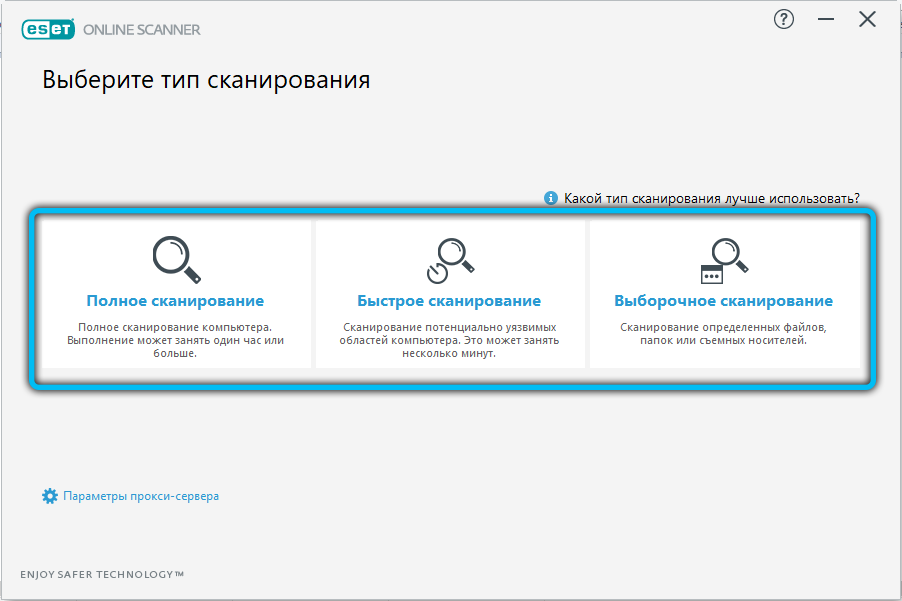
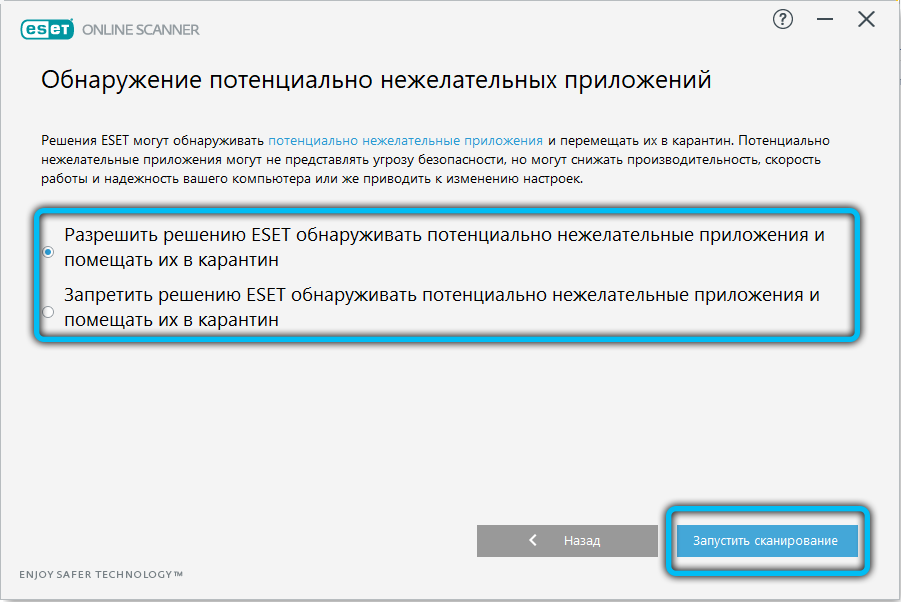
- Ďalej musíte ukázať trpezlivosť a počkať na dokončenie auditu. Po prvé, ESET stiahnuť základňu vírusovej podpisu, po ktorej začne počítač skenovať. Čím viac súborov ste uložili pri kontrole informácií, tým dlhšie bude šek vydrží. Stále môžete piť kávu alebo čaj a upokojovať svoje nervy v nádeji, že v počítači nájdete vírus bez antivírusu.
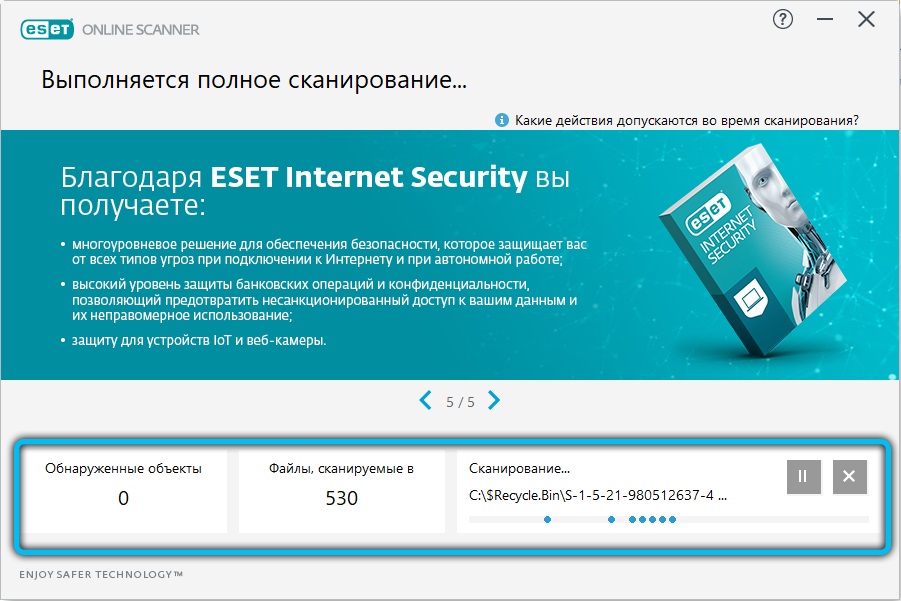
- Potom budete mať správu o overovaní s návrhom niektorých akcií. Na konci kliknite na tlačidlo „Plné“ a zatvorte okno MiniProgram, ktoré bude mať oznámenie, že veta si stiahne 30-dňovú skúšobnú verziu plnohodnotného antivírusového programu.
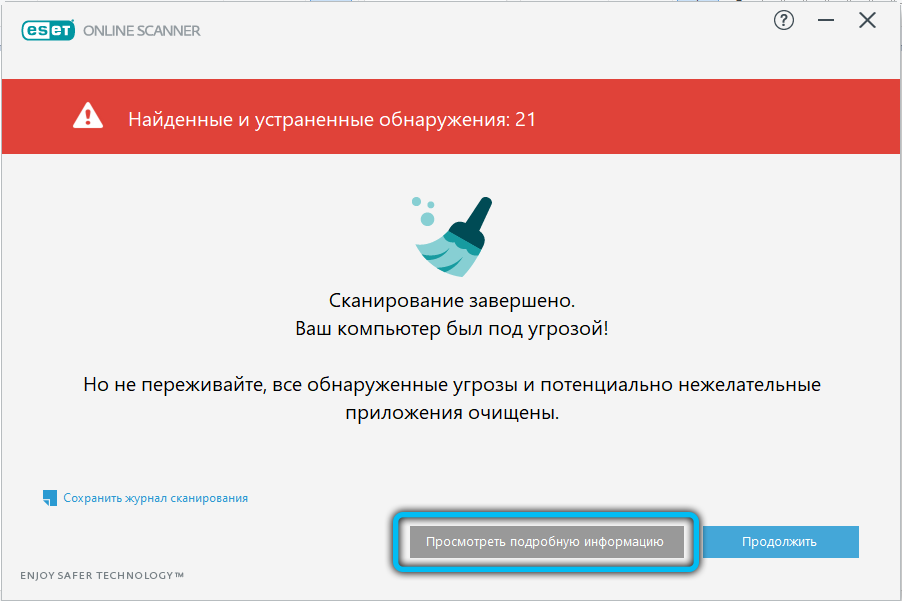
- Pripravený! Podarilo sa vám skontrolovať, či počítač nemá vírusy bez inštalácie antivírusu, ako aj odstrániť škodlivý kód. Odteraz buďte opatrnejší pri prepojení flash jednotiek iných ľudí alebo sťahovania údajov z World Wide Web.
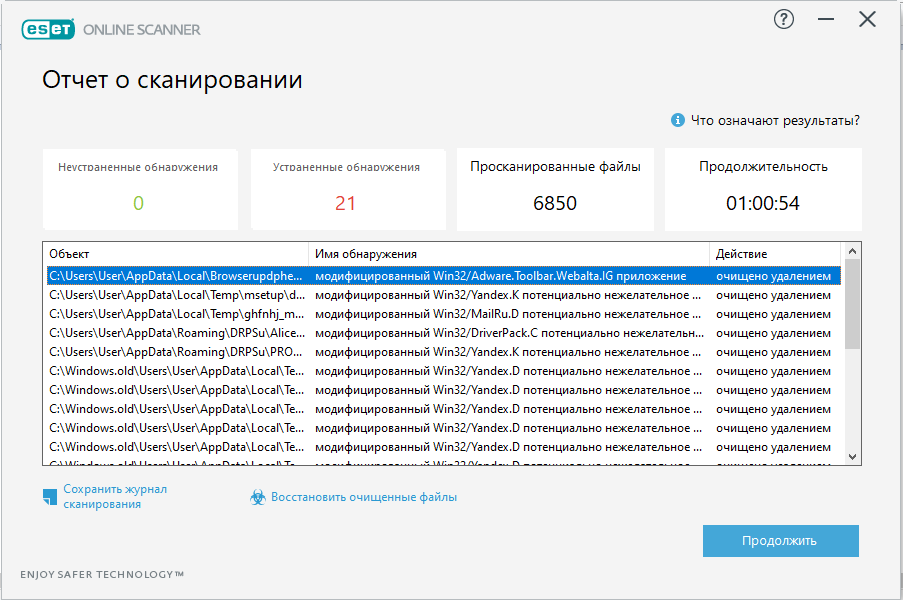
Ďalšie programy na skenovanie počítača
Takéto riešenia, ako napríklad ESET, ponúkajú aj ďalšie spoločnosti pre vývoj antivírusu, ako je ESET. Najúčinnejšie medzi tými (podľa Virustotal) sú:
- Vylieči to dr.Sieť.
- Nástroj na odstránenie vírusu Kaspersky.
- Prídavok.
- Avovať.
Ich hlavná výhoda je úplne zadarmo, ale zároveň sa vykonáva skenovanie pomocou „čerstvých“ podpisových základní. To znamená, že kontrola s ich pomocou bude rovnako účinná ako v rámci zavedeného antivírusového programu.
DR.Vylieči to web
Nástroj si môžete stiahnuť na oficiálnej webovej stránke https: // freee.Drweb.ru/cureit/. Jedinou nuanciou je, že na jeho stiahnutie bude musieť užívateľ súhlasiť s tým, že počas skenovania programu prenesie analytický server DR Server.Sieť. Vývojári tvrdia, že sa nepoužívajú dôverné informácie (audit Virustotal to potvrdzuje, že to potvrdzuje). Princíp použitia sa nelíši od toho, ako sa to robí v ESET. Stačí spustiť stiahnutý súbor, súhlasiť s pravidlami použitia, označovať režim skenovania a počkať na jeho dokončenie. Z ďalších schopností spoločnosti Cure je potrebné spomenúť:
- Celkový režim ochrany. Ak ho zapnete, potom sa zastavia všetky procesy na pozadí, nebude fungovať na používanie počítača pred koncom skenovania (pracovná plocha je jednoducho blokovaná). To môže byť užitočné v prípadoch, keď je počítač pripojený k miestnej sieti a server je v tejto chvíli „infikovaný“.
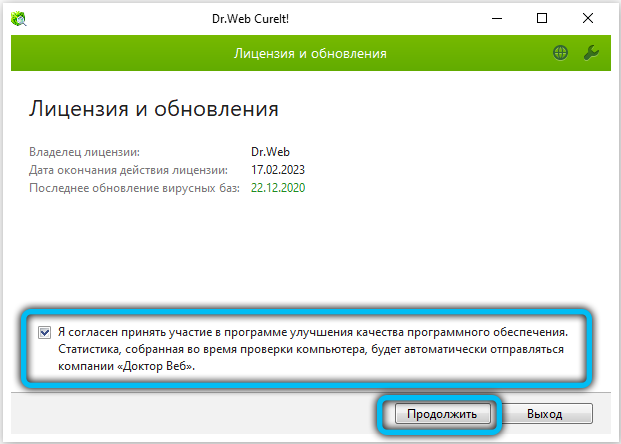
- Inšpekčný režim iba RAM. Vykonáva sa doslova menej ako minúta, ale zároveň vám umožňuje zistiť všetky bežiace vírusy. Skvelá voľba pre rýchlu diagnostiku počítača na infekciu.
Mimochodom, na rozdiel od iných takýchto služieb, Cure sa už sťahuje s úplným balíkom aktualizácií. To znamená, že v budúcnosti je možné program spustiť na počítačoch, ktoré nie sú pripojené k internetu. Napríklad v ESET Scanner Online je skenovanie dostupnosti prístupu k sieti nevyhnutným predpokladom.
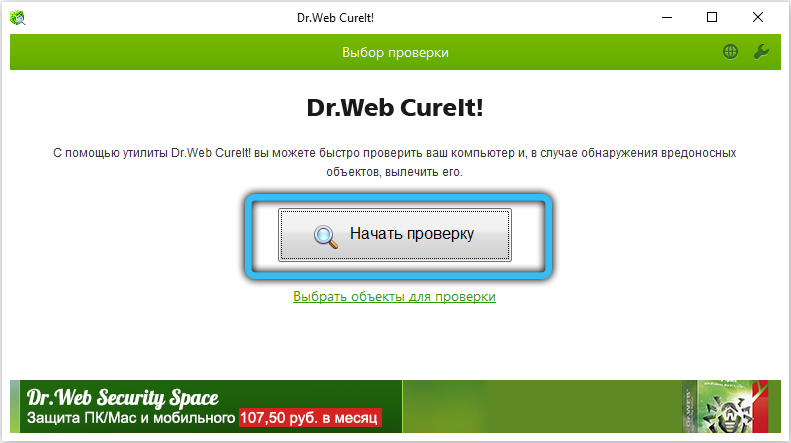
Nástroj na odstránenie vírusu Kaspersky
Môžete si ho stiahnuť z oficiálnej webovej stránky https: // www.Kaspersky.Com/ com/. Rovnako ako Cure IT, aj všetky podpisy podpisových báz sú už integrované do bootloaderu, takže v budúcnosti sa nástroj môže použiť na počítače bez toho, aby sa pripojil k internetu. Ak chcete skenovať, musíte iba spustiť stiahnutý program a kliknite na tlačidlo „Spustiť Scan“. Ďalšie nastavenia tu aspoň:
- Môžete určiť priečinky, v ktorých sa vykoná skenovanie;
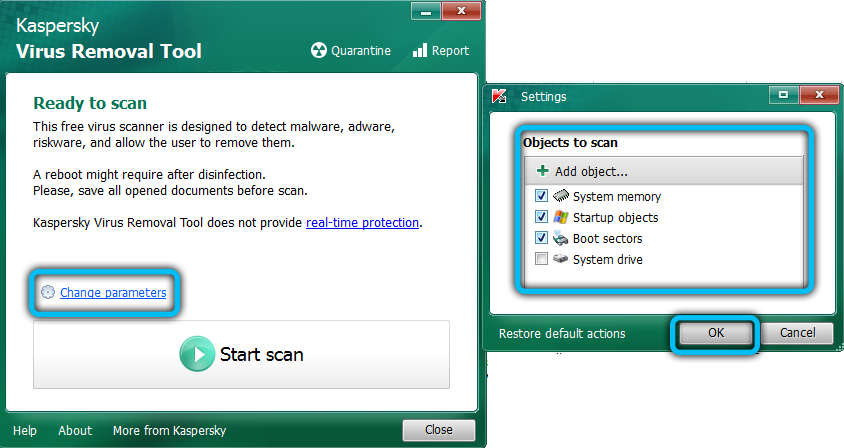
- Môžete nastaviť režim skenovania (rýchla, hlboká analýza).
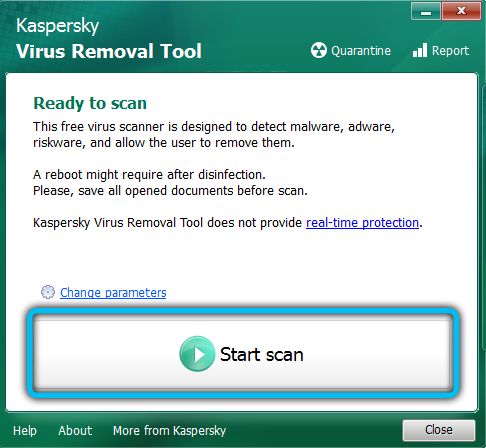
Hlavnou výhodou nástroja na odstraňovanie vírusu Kasperského je to, že ich databázy sa aktualizujú až 4 -krát denne. A zároveň podporuje dešifrovanie súborov postihnutých vírusmi, ako je Petya, wannaCry (patria do skupiny vírusov-encoder). A pre skúsených používateľov je k dispozícii aj špeciálna verzia nástroja na odstraňovanie vírusov Kaspersky. Vďaka svojej pomoci môžete obnoviť výkon počítača, ak sa Windows po infekcii vôbec nenačíta.
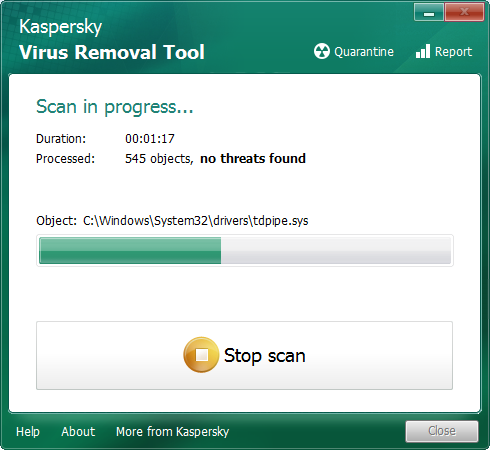
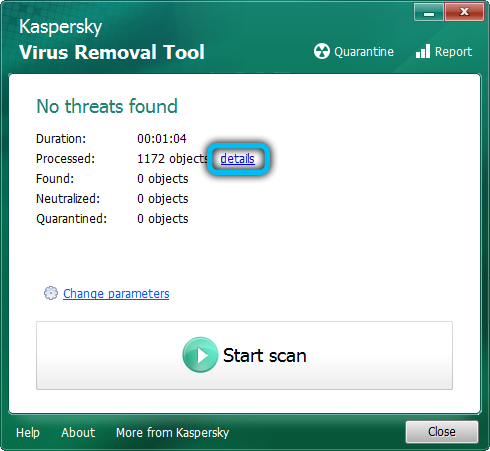
Prídavok
Môžete si stiahnuť na webovej stránke https: // ru.Škodlivý.Com/ com/. Verí sa, že je to Adwcleaner, ktorý je najlepšou voľbou pre slabé počítače a notebooky. Inštalácie tiež nevyžadujú, úplne zadarmo. Z výhod, stojí za to zdôrazniť:
- Podporované je naplánované skenovanie;
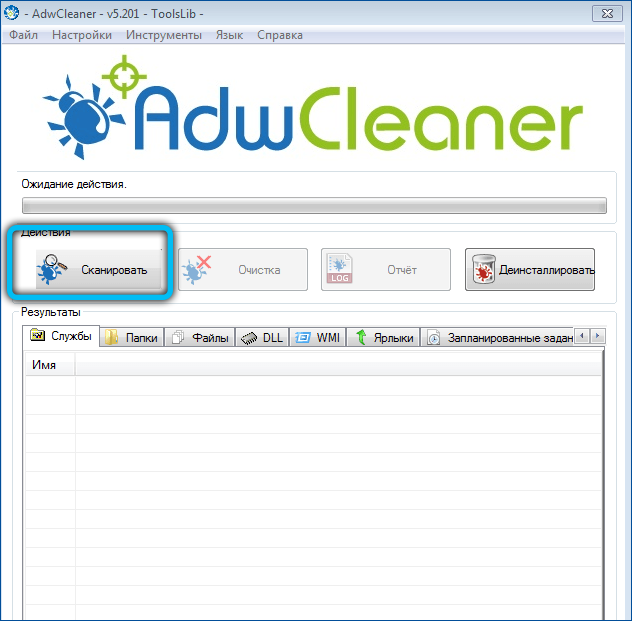
- vie, ako „skontrolovať“ doplnky na nainštalované prehliadače;
- Priamo z okna programu môžete vykonať rozšírený deinstal potenciálne nebezpečného softvéru nainštalovaného v počítači.
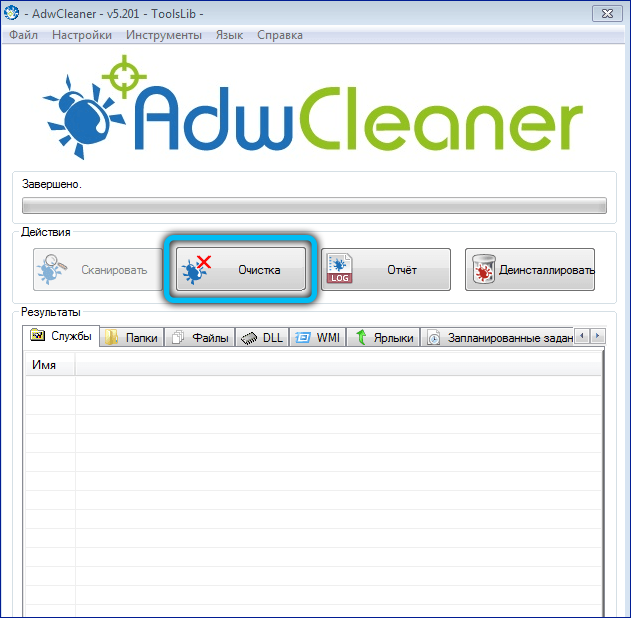
Z nevýhod je možné spomenúť iba zriedkavejšie aktualizácie databázy ako v Kaspessky, ESET, vyliečiť jej. A tiež v Adwcleaner neexistuje žiadna časť „karanténa“. To znamená, že detegované vírusy a infikované súbory môžu byť buď ponechané alebo úplne odstránené. Ale vložte do dočasného úložiska - nebude to fungovať.
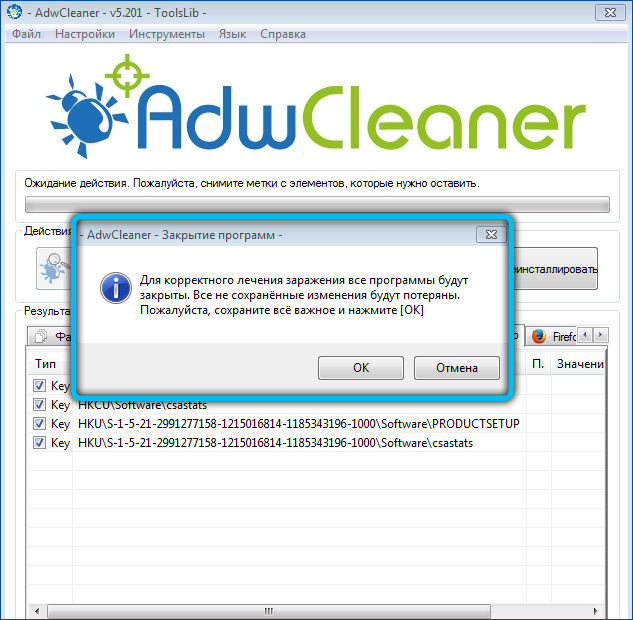
Avovať
Tento nástroj je vhodnejší pre skúsených používateľov, pretože má širokú škálu nastavení. Môžete nastaviť vyhľadávanie iba pre určité skupiny vírusov, existuje „karanténa“ (dočasné úložisko pre podozrivé súbory), podporené skenovanie celej miestnej siete je podporované. Ale najdôležitejšia vec je, že existuje funkcia „eum. To znamená, že užitočnosť v pozadí spúšťa určité programy, dáva mu chaotické tímy a analyzuje jej „správanie“. Zisti sa teda potenciálne nebezpečné programy, ktoré vykonávajú neoprávnenú zbierku používateľských údajov.
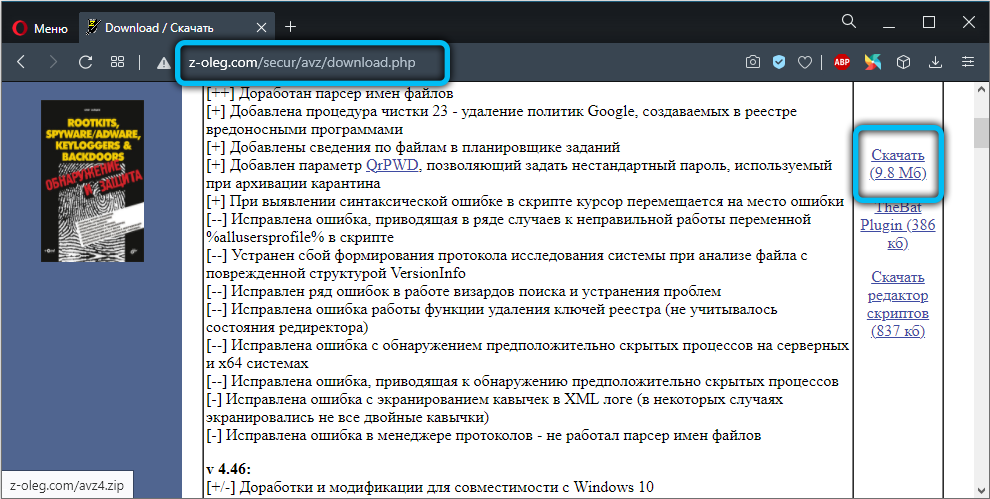
Nástroj si môžete bezplatne stiahnuť na webovej stránke vývojára http: // z-leg.Com/ com/. Mimochodom, váži iba 10 megabajtov (spolu s databázami podpisu). Program je bezplatný, úplne v ruštine (developer - z Ruskej federácie).
Ak chcete začať skenovať, jednoducho otvorte program a kliknite na tlačidlo „Spustiť“. V predvolenom nastavení sú začiarknuté iba súbory z odvetvia zavádzania a priečinka Windows. Ak je to potrebné, môže si užívateľ vybrať kolesá alebo priečinky, ktoré sa tiež skontrolujú.
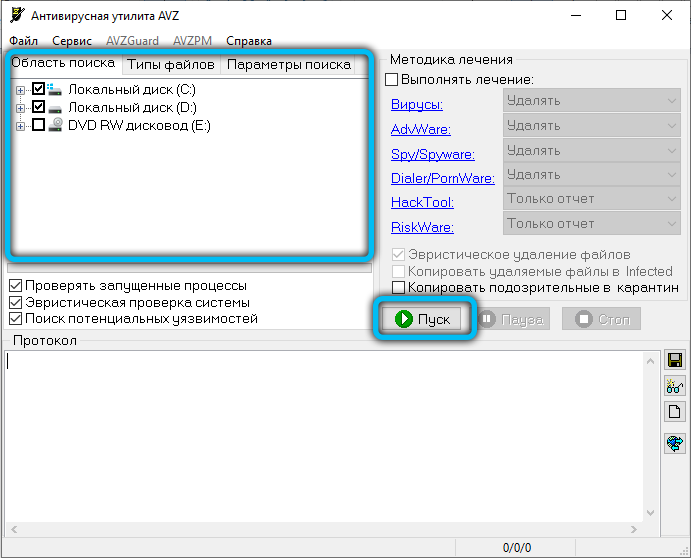
Niektoré tipy
Takéto jednorazové kontroly vám prirodzene nepomôže, aby ste sa neustále chránili proti vírusovým útokom. Je lepšie nainštalovať kompletný antivírusový softvér, ktorý bude udržiavať váš počítač v bezpečí a bezpečnosti. Musíte tiež pochopiť, že antivírusy vám nemôžu úplne zaručiť ochranu, pretože škodlivé kódy sa objavujú každý deň. Antivírusové spoločnosti sa však prirodzene nesedia a snažia sa vytvárať aktualizácie základnej podpisovej základne, ktorá nájde „zlé kódy“.
Zbohom s vírusmi
Dnes sme hovorili o tom, ako nájsť vírus v počítači bez antivírusu. Teraz viete, čo robiť v prípade útoku škodlivým kódom, aj keď nemáte na svojom počítači osobitnú ochranu. Napriek. Spoločnosti navyše často ponúkajú svoje výrobky za pomerne priaznivé podmienky. Napríklad si môžete kúpiť licenciu pre dva alebo tri počítače za špeciálnu cenu, ktorá sa často rovná nákladom na jednu licencovanú kópiu. Zdieľajte v komentároch, aké antivírus používate a prečo. Veľa šťastia, drahí priatelia!

